Esporta o estrai rapidamente tutte le immagini da un documento di Word in Word
Kutools for Word
Non è facile esportare o estrarre tutte le immagini da un documento di Word. Certo, puoi provare a esportare tutte le immagini da un documento salvandolo come pagina web, ma non puoi esportare o estrarre tutte le immagini con un tipo di immagine specificato, ad esempio per esportare tutte le immagini da un documento in formato Png, Jpeg, Gif o altri formati di immagine secondo necessità. Con l'utilità Kutools per Word Esporta Immagine/Tabella come Immagini di Kutools per Word, puoi esportare o estrarre rapidamente tutte le immagini da un documento con un tipo di immagine specificato.
Esporta o estrai tutte le immagini da un documento e salva come Png, Jpeg, Gif e così via
Strumenti di produttività consigliati per Word
Kutools per Word: Integrando l'IA 🤖, oltre 100 funzionalità avanzate risparmiano il 50% del tempo dedicato alla gestione dei documenti.Download gratuito
Office Tab: Introduce le schede simili a quelle del browser in Word (e in altri strumenti Office), semplificando la navigazione tra più documenti.Download gratuito
Clicca su Kutools Plus > Esporta / Importa > Esporta Immagine/Tabella come Immagini. Vedi la schermata

Esporta o estrai tutte le immagini da un documento e salva come Png, Jpeg, Gif e così via
Supponendo che tu voglia esportare o estrarre tutte le immagini da un documento come mostrato nella schermata sottostante, puoi farlo rapidamente come segue:

1. Apri il documento da cui vuoi esportare tutte le immagini e poi applica l'utilità facendo clic su Kutools Plus > Esporta / Importa > Esporta Immagine/Tabella come Immagini
2. Specifica le impostazioni nella finestra di dialogo Esporta Immagine/Tabella come Immagini . Vedi la schermata:
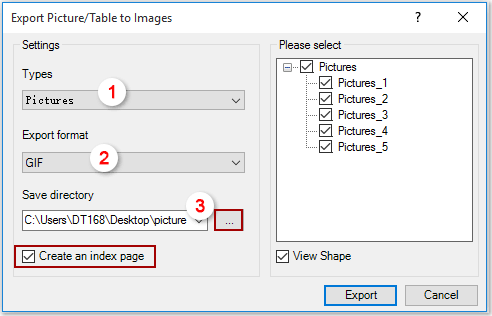
A: Per favore seleziona Immagini dal Tipi menu a discesa.
B: Scegli un tipo di immagine dal menu a discesa Formato di esportazione, come PNG, JPEG o altro formato di cui hai bisogno.
C: Seleziona una cartella per salvare le immagini esportate nella sezione Directory di salvataggio.
Note:
- Selezionando la casella Crea una pagina indice verrà creata una pagina indice di tutte le immagini dopo l'esportazione.
- Selezionando la casella Visualizza Forma aiuta a visualizzare un'immagine specifica nel documento quando si fa clic su di essa nella casella elenco immagini.
- Per quelle immagini che non vuoi esportare, deselezionale manualmente nella casella elenco immagini.
3. Clicca sul pulsante Esporta e tutte le immagini del documento verranno esportate nella cartella specificata. Vedi la schermata:

I migliori strumenti per la produttività in Office
Kutools per Word - Porta la tua esperienza Word a un livello superiore con oltre 100 funzioni straordinarie!
🤖 Funzionalità AI di Kutools: Assistente AI / Assistente in Tempo Reale / Super Lucida (Mantieni formato) / Super Traduci (Mantieni formato) / Redazione AI / Correzione AI...
📘 Padronanza del documento: Dividi le pagine / Unisci Documenti / Esporta selezione in vari formati (PDF/TXT/DOC/HTML...) / Converti in batch in PDF...
✏ Modifica dei contenuti: Trova e sostituisci in batch su più file / Ridimensiona tutte le immagini / Trasponi le righe e le colonne delle tabelle / Converti Tabella in Testo...
🧹 Pulizia senza sforzo: Elimina rapidamente Spazi Extra / Interruzioni di sezione / Caselle di testo / Collegamenti ipertestuali / Per altri strumenti di rimozione, consulta il gruppo Rimuovi...
➕ Inserimenti creativi: Inserisci separatori delle migliaia / Caselle di Controllo / Pulsanti di Opzione / Codice QR / Codice a Barre / Più immagini / Scopri altro nel gruppo Inserisci...
🔍 Selezioni precise: Individua pagine specifiche / Tabelle / Forme / Paragrafi di Intestazione / Migliora la navigazione con altre funzioni di Seleziona...
⭐ Miglioramenti avanzati: Vai a qualsiasi posizione / Inserimento automatico di testo ripetitivo / Passa da una finestra di documento all'altra /11 strumenti di conversione...

I migliori strumenti per la produttività in Office
Kutools per Word - 100+ Strumenti per Word
- 🤖 Funzionalità AI di Kutools: Assistente AI / Assistente in Tempo Reale / Super Lucida / Super Traduci / Redazione AI / Correzione AI
- 📘 Padronanza del documento: Dividi le pagine / Unisci Documenti / Converti in batch in PDF
- ✏ Modifica dei contenuti: Trova e sostituisci in batch / Ridimensiona tutte le immagini
- 🧹 Pulizia senza sforzo: Rimuovi Spazi Extra / Rimuovi Interruzioni di sezione
- ➕ Inserimenti creativi: Inserisci separatori delle migliaia / Inserisci Caselle di Controllo / Crea Codici QR